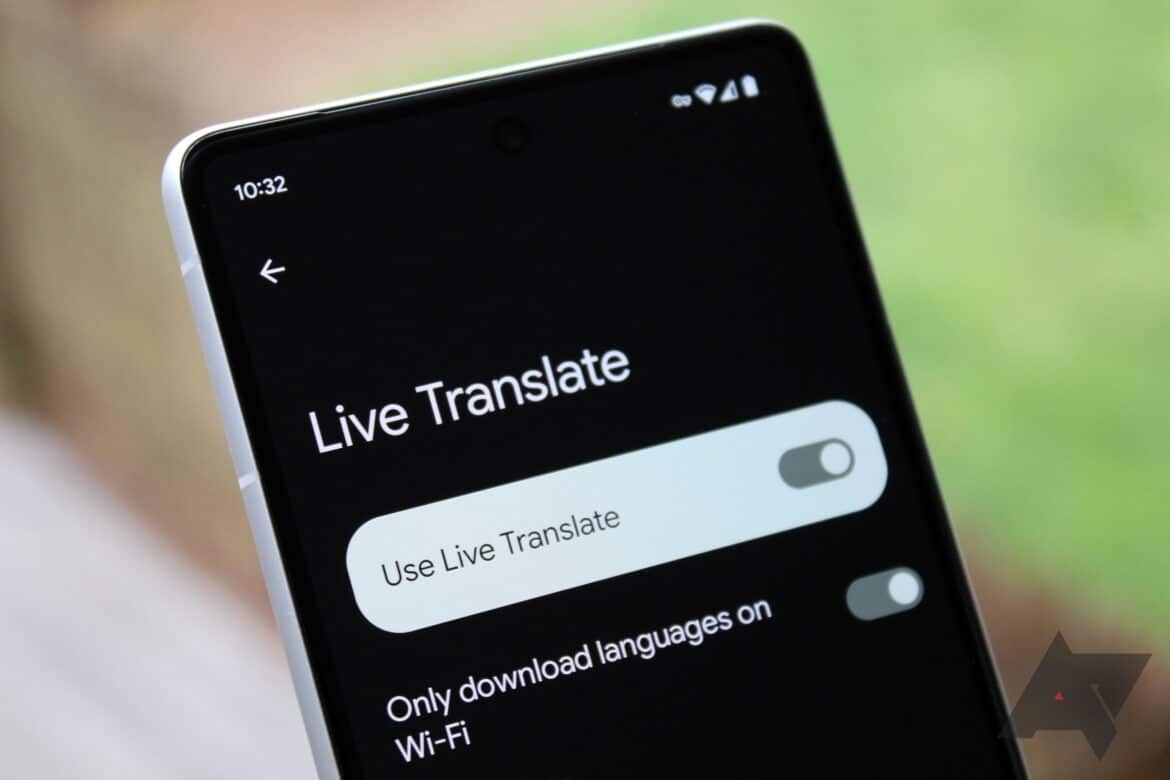7
Google ライブ翻訳では、話し言葉をリアルタイムで翻訳することができます。この機能を有効にして、言語の壁を乗り越え、国際的な会話を円滑にする効果的な活用方法をご紹介します。
Google ライブ翻訳:その仕組み
Google ライブ翻訳は、言語の壁を克服するための便利なソリューションです。この機能は、旅行や国際的なビジネスミーティングなど、迅速かつ正確な翻訳が必要な状況で特に役立ちます。
- Google ライブ翻訳は、Google 翻訳アプリ内の機能で、話された言語をリアルタイムで翻訳することができます。
- 外国語圏でのコミュニケーションや、国際的なパートナーとの会話に特に役立ちます。
- このテクノロジーは、高度な音声認識および翻訳アルゴリズムを使用して、正確な結果を提供します。
- ライブ翻訳機能を使用するには、マイクとインターネット接続を備えたモバイルデバイスが必要です。
Google ライブ翻訳を有効にする方法
Google のライブ翻訳機能を有効にするには、お使いのデバイスや用途に応じて、いくつかの方法があります。Pixel スマートフォンでは、ライブ翻訳はシステム機能として直接統合されていますが、その他の Android ユーザーは翻訳アプリを使用することができます。Google 翻訳と Pixel スマートフォンについて、主な手順を以下に示します。
- Google 翻訳アプリを使ったライブ翻訳:スマートフォンで Google 翻訳アプリを開きます。「会話」または「ライブ翻訳」をタップします。 下部で、翻訳元の言語と翻訳先の言語を選択します。 アプリがマイクにアクセスすることを許可します。 いずれかの言語のマイクをタップして話すと、アプリが話した内容を直接翻訳し、ディスプレイに表示します。
- 追加機能「タップして翻訳」:アプリ上部のプロフィール画像を開き、設定に移動します。「タップして翻訳」を有効にします。「他のアプリの上に表示」オプションを許可します。画面の端に小さなボタンが表示され、他のアプリ内のテキストを直接翻訳することができます。
- Google Pixel スマートフォンでのライブ翻訳:デバイスの設定を開きます。「システム」に移動し、「ライブ翻訳」を選択します。「ライブ翻訳を使用」を有効にします。必要に応じて、適切な言語パッケージをダウンロードしてください。標準言語と追加言語を設定することができます。有効化すると、Pixel はテキストをコピーすることなく、受信メッセージやビデオ・オーディオをリアルタイムで自動的に翻訳します。
- ヒントとアドバイス:「分割画面」モードでは、会話の両者が自分の言語と翻訳を同時に読むことができます。この機能は、言語によってはインターネット接続が必要であり、最新の Android バージョンおよび Pixel モデルで最適に動作します。問題が発生した場合は、Google Translate アプリのマイクとオーバーレイの権限が有効になっていることを確認してください。
- これらの手順により、会話、WhatsApp などのアプリ、またはデバイスのシステムインターフェースで、迅速かつ快適にライブ翻訳を行うことができます。
Google ライブ翻訳の長所と短所
Google ライブ翻訳には、国際的なコミュニケーションに欠かせないツールとなる多くの利点があります。しかし、ユーザーが留意すべきいくつかの制限もあります。
- 長所:100 以上の言語に対応しており、ほぼすべての言語の障壁をカバーする幅広い言語選択。テキスト入力、音声入力、カメラによる翻訳(道路標識や文書など)など、さまざまな入力方法。 リアルタイム翻訳 、非常に高速な翻訳出力。オフライン機能:ダウンロード可能な言語パッケージにより、インターネットに接続していなくても翻訳が可能。日常生活や旅行で使える包括的な機能を無料で利用可能。
- デメリット:特に長い文章、専門的な文章、言語のニュアンスなど、翻訳が不正確になる場合がある。文脈や文化的なニュアンスを考慮せずに、単語ごとに翻訳されることが多い。翻訳の品質は言語によって大きく異なる。一部の言語の組み合わせは、英語を介して間接的に翻訳されるため、誤訳の可能性が高くなる。
- 専門的な精度がない。重要な文書やビジネス文書には、専門の翻訳者を利用することをお勧めする。入力したデータはオンラインで処理および保存される可能性があるため、データ保護上のリスクがある。文化的適応の欠如や、慣用句やイディオムが十分に考慮されていないため、誤解が生じる。
- 要するに、Google Live Translator は、日常生活や旅行で迅速かつ無料で翻訳を行うための便利なツールであり、多くの言語と入力タイプをサポートし、オフラインモードも提供している。しかし、複雑な、専門的な、あるいは文化的に高度な翻訳については、文脈やニュアンスを確実に把握できないことや、プライバシーの問題があるため、限界があります。
- そのため、個人での使用には理想的ですが、専門的な翻訳や機密性の高いコンテンツにはあまり適していません。
Google ライブ翻訳を最大限に活用するためのヒント
これらのヒントは、Google ライブ翻訳の機能を最大限に活用し、他の言語を話す人々とコミュニケーションを容易にするのに役立ちます。
- Google 翻訳アプリの「会話」機能を使用して、会話をライブで翻訳しましょう。 翻訳元言語と翻訳先言語を設定し、それぞれの言語のマイクアイコンをタップして、はっきりと話しましょう。このツールは、はっきりと発音された言葉をよりよく認識します。
- ライブ翻訳が機能するように、アプリにマイクへのアクセスを許可してください。
- 多言語での会話には、「分割画面」モードを有効にすることができます。このモードでは、両方の話者が、画面の両側にそれぞれの翻訳を表示することができます。自動音声認識は言語を切り替えるか、マイクを手動で有効にすることができます。
- オフラインで使用するために必要な言語をダウンロードして、インターネットがなくても翻訳が機能するようにします。外出先での使用に最適です。
- ホーム画面にある Google 翻訳ウィジェットを使用すると、コピーしたテキストの翻訳など、翻訳をすばやく利用できます。
- テキストを入力する際には、曖昧な表現、比喩的な表現、非常に長くて複雑な文は避けてください。その代わりに、明確でシンプルな表現や同義語を使用して、より良い翻訳結果を得るようにしてください。
- AI サポートを含むライブ翻訳は、騒がしい環境でも、最大 71 言語でうまく機能します。このアプリは、長い間を自動的に読み上げるので、相手も翻訳を聞くことができます。
- 文字起こし機能を使用すると、話された言葉をリアルタイムで文字に変換して翻訳することができます。テキストは保存、コピー、共有が可能です。テキストのサイズも調整できます。